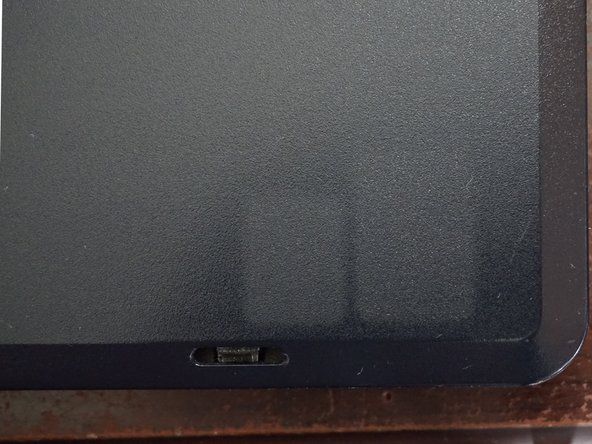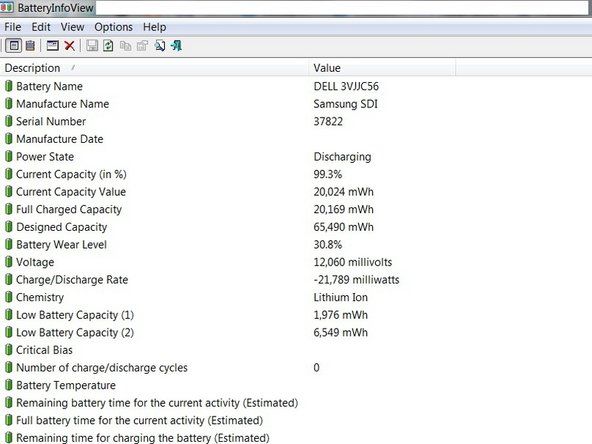Von Studenten beigesteuertes Wiki
Ein großartiges Team von Studenten aus unserem Bildungsprogramm hat dieses Wiki erstellt.
Der Drucker druckt nicht
Der Drucker gibt eine Fehlermeldung aus und es wird nicht gedruckt.
Das Papier hat sich im Drucker verklemmt
Schalten Sie den Drucker durch Drücken des Netzschalters aus und heben Sie den Deckel der Tintenpatronen an. Ein Hebel befindet sich im selben Bereich wie die Tintenpatronen zur Rückseite und Mitte des Druckers. Heben Sie diesen Hebel an, um die Papierwegabdeckung zu entfernen. Überprüfen Sie nach dem Entfernen den Papierpfad auf gestaute Seiten. Wenn Papier vorhanden ist, fassen Sie es mit beiden Händen fest und ziehen Sie es zu sich heran. Wenn das Problem immer noch nicht behoben ist, hat sich möglicherweise Papier in der Nähe des Zufuhrfachs verfangen. Schalten Sie das Gerät aus, indem Sie den Netzschalter drücken. Ziehen Sie das Zufuhrfach vollständig und langsam heraus. Drehen Sie den Drucker dann vorsichtig auf die Seite. Untersuchen Sie die Lücke, in der sich das Zufuhrfach zuvor befand. Jegliches Papier im Steckplatz sollte sicher gehalten und zu Ihnen gezogen werden. Wenn Sie fertig sind, kehren Sie zum richtigen aufrechten Zustand des Druckers zurück und schieben Sie das Zufuhrfach in seine ursprüngliche Position zurück.
Schmutziger / fehlerhafter Encoderstreifen
Versuchen Sie am besten, Ihren Encoderstreifen zu reinigen, mit dem der Druckerkopf festhält, wo er sich befindet. Befolgen Sie diese Anleitung, um zu erfahren, wie Sie auf die zugreifen können Encoderstreifen.
Der Drucker kann nicht mit dem Computer verbunden werden
Der Drucker kann drucken, aber beim Drucken vom Computer wird eine Fehlermeldung angezeigt.
Der Druckertreiber ist veraltet
Aktualisieren Sie den Treiber, indem Sie zum Hersteller gehen Webseite Laden Sie dann den richtigen Treiber herunter und installieren Sie ihn basierend auf dem Druckermodell und dem Betriebssystem Ihres Computers. Das Betriebssystem finden Sie, indem Sie zum Startsymbol auf Ihrem Computer-Dock gehen (normalerweise unten links oder rechts auf dem Bildschirm) und dann die Registerkarte 'Info' oder 'Einstellungen' auswählen. Wenn Ihr Computer eine Suchleiste bereitstellt (diese kann durch Klicken auf das Startsymbol gefunden werden), können Sie alternativ 'Betriebssystem' in die Suchleiste eingeben und die Ergebnisse durchsehen. Wenn Ihr Computer ein PC ist, ist Ihr Betriebssystem im Allgemeinen eine Version von Windows (7, 10, 10 Pro, Vista, XP), und wenn Ihr Computer ein Mac ist, ist Ihr Betriebssystem im Allgemeinen eine Version von Mac OS.
Der Frontbildschirm zeigt verzerrte Bilder / Text an
Der Bildschirm ist beim Anzeigen nicht lesbar.
Frontscheibe ist rissig / kaputt
Der Bildschirm reagiert nicht auf Berührungen oder der Bildschirm scheint einen Schnitt über den Bildschirm zu haben. Siehe diese Anleitung für Bildschirmwechsel.
Der gedruckte Text oder die gedruckten Bilder werden ausgeblendet angezeigt
Der Text / die Bilder der gedruckten Seite sind weniger entschlossen als in einer Druckvorschau angezeigt
Die Tintenpatronen sind niedrig
Überprüfen Sie den Tintenstand. Wenn sie niedrig oder leer sind, ersetzen Sie die aktuellen durch neue HP 62 Black- und / oder HP 62-Dreifarbpatronen. Informationen zum Ersetzen der Website finden Sie auf der HP Website Tintenpatronen .
Der Druckerkopf muss gereinigt werden
Folgen Sie diesem Link, um zu sehen, wie Sie richtig auf Ihre zugreifen können Druckerkopf .
Die Walzen des Druckers sind abgenutzt
Weitere Informationen finden Sie in der beigefügten Anleitung Rollenwechsel .
Der gedruckte Text oder die gedruckten Bilder werden nicht vollständig angezeigt
Die gedruckte Seite ist schräg und / oder schneidet einen Teil des Textes / Bildes ab.
Der Druckerkopf muss neu ausgerichtet werden
Drücken Sie auf der Vorderseite Ihres Druckers die Setup-Taste. Drücken Sie dann die Werkzeugtaste und wählen Sie unter Werkzeuge die Option Druckkopf ausrichten. Wenn das Problem weiterhin besteht, wenden Sie sich an den Hersteller Ihres Druckers, um einen Ersatzdruckkopf zu erhalten.
Der Druckkopf greift während des Druckvorgangs nicht in das Papier ein
Beim Versuch zu drucken ist eine Reihe abrupter Verschlussgeräusche zu hören, gefolgt von einer Fehlermeldung.
Der Wagen hat sich verklemmt
Um den Wagen neu auszurichten, schalten Sie zunächst den Drucker aus, indem Sie den Netzschalter drücken. Wenn der Drucker durch Drücken des Netzschalters nicht ausgeschaltet werden kann, ziehen Sie das Netzkabel an der Rückseite des Druckers ab. Stecken Sie nach ca. 1 Minute das Netzkabel wieder ein (falls erforderlich) und drücken Sie den Netzschalter, um den Drucker wieder einzuschalten. Versuchen Sie dann, einen Diagnosebericht zu drucken. Wählen Sie dazu das Setup-Symbol aus, scrollen Sie nach unten, um Berichte auszuwählen, und wählen Sie dann Druckstatusbericht aus. Wenn der Drucker diese Seite drucken kann, haben Sie das Problem behoben.